Hoe haal je onderweg nou het beste uit je tablet? In dit artikel bespreken we een aantal apps en mogelijkheden, zowel voor Windows tablets, Android tablets als de iPad, waar je onderweg niet zonder kunt. De meeste van deze handige apps zijn al vooraf geïnstalleerd op je tablet, andere moet je zelf downloaden. Sommige daarvan kosten een paar euro, maar zijn het sowieso waard. We behandelen apps specifiek voor één platform en apps die op alle platformen beschikbaar zijn.
Handige assistent voor Android en iPad
Google Now
Sinds kort is het mogelijk op tablets met minimaal Android 4.1 Jelly Bean de Google Now Launcher te installeren. Nu was het al mogelijk om Google Now te gebruiken op je tablet, maar Google heeft de software met de update iets toegankelijker gemaakt voor de meeste tablet-gebruikers. Nu swipe je gewoon naar links en daar staat alle informatie die je nodig hebt. Mits je Google toegang hebt gegeven tot je locatie (Instellingen – Locatie – Aan). Populaire of interessante locaties in de buurt, treintijden, vertragingen, nieuwsberichten, het weer en meer: alles dat je nodig hebt om goed geïnformeerd op pad gaan in één handig overzicht. Ook kun je Google Now (download) gebruiken voor loop-, rijd- en fietsroutes.
Siri
Apple heeft voor iOS een soortgelijke assistent klaarstaan voor alles wat je nodig hebt. Net zoals bij Google Now kun je simpelweg intikken of inspreken wat je nodig hebt en Siri doet de rest. Ook hier is het van belang om je locatie-instelling aan te hebben staan, zodat Siri je de beste zoekresultaten kan aanbieden. Siri kan niet alleen antwoord geven op vragen, maar ook gebruikt worden voor leuke locaties in de buurt, zoals restaurant of bioscopen, en zoekopdrachten. Het kan je ook helpen met je agenda, e-mail, het weer, muziek en navigatie. Siri is op dit moment nog uitgebreider dan Google Now, maar Google werkt er hard aan dat te verbeteren.
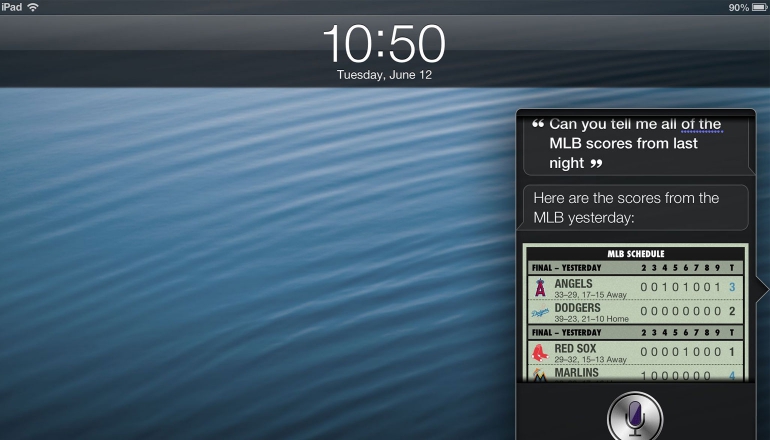
Openbaar vervoer-apps
NS
Als er één app is die je op je tablet móet hebben, dan is dat wel die van de Nederlandse Spoorwegen. Met deze app ben je altijd op de hoogte van storingen of andere onregelmatigheden op het spoor (zoals de herfstbladeren of de te lange treinen) en kun je binnen no-time een andere treinroute opzoeken. Deze app is gemakkelijk in gebruik te nemen en vereist ten alle tijden een internetverbinding. De NS-app is verkrijgbaar voor iOS en Android. Windows-gebruikers moeten nog even wachten tot de markt groeit van Surface- en andere Windows-apparaten, voordat de NS een app uitbrengt. Maar met HERE Maps (of in mindere mate Train Planner Nederland) zit je ook goed.
9292
De 9292-app is er al wel voor Windows Phone, dus hopelijk is het slechts een kwestie van tijd voordat de reisplanner-app ook verschijnt voor Windows-tablets. Maar voor iPad en Android-tablets is de app al wel verkrijgbaar. Deze app neemt het openbaar vervoer heel serieus en biedt je routes aan via de trein, tram, bus, metro en de veerpont (mits die beschikbaar zijn). Ook deze app is redelijk actueel qua wijzigingen onderweg, maar dat kan soms nog we eens beter. Het grootste voordeel van deze app is het opslaan van routes, die automatisch aangepast worden wanneer er een wijziging geconstateerd is. Hoe dan ook: eentje waar je onderweg niet zonder mee kunt.
Verkeers-apps en routeplanners
ANWB Verkeer
De ANWB heeft voor iPad een handige app gelanceerd, genaamd ANWB Verkeer. Gek genoeg is deze app niet verkrijgbaar voor Android-tablets, maar wel voor Windows Phone. Met de ANWB-Verkeers-app creëer je een persoonlijk verkeerscentrum. Zet de verschillende widgets in een voor jou logische volgorde en zie in één oogopslag de verkeerssituatie op je route. De filekaart heeft één vaste plek en toont de laatst gekozen regio. De andere widgets kunnen zelf ingedeeld worden op de beschikbare ruimte of het scherm. Zo kun je onder meer informatie krijgen over webcams van verschillende fileknelpunten in Nederland, de mogelijke knelpunten in de komende spits, de flitsers en natuurlijk het weer.
ANWB Fietsen
Ben je meer een fietser, dan heeft de ANWB ook een goede app voor je. Met de ANWB Fietsen-app plan je eenvoudig routes via knooppunten en kun je routes opslaan. Kies op de kaart een startknooppunt. Je kunt met elkaar verbonden knooppunten een voor een selecteren of een knooppunt verderop kiezen en dan berekent de app de tussenliggende route. Tijdens het fietsen kun je de app op twee manieren gebruiken. Start de route en je ziet je positie op de kaart, het routeverloop en de knooppunten. Hierbij staat de gps aan en heb je geen internetverbinding nodig. Je kunt ook kiezen voor een weergave met alleen de knooppuntenvolgorde. De gps gaat dan vanzelf uit, dit spaart de batterij van je telefoon. Volledig gebruik van de app maken kost geld; met de betaalde versies kun je zelf routes maken. De app is beschikbaar voor iOS en Android.
Google Maps
Google Maps heb je sowieso nodig om perfect van Google Now gebruik te kunnen maken. Als onderdeel van die service ben je vaak één of twee taps verwijderd van de ideale route naar je bestemming. Als losse app, zowel voor iOS als Android, werkt het bijna net zo simpel. Zet je locatie aan, vul de bestemming in en Google Maps doet de rest. Hoewel de interface behoorlijk clean is en de app standaard op een layer zonder al te veel detail staat, kun je zelf aanpassen welke laag nodig is voor de reis, zoals het verkeer, openbaar vervoer of fietsroutes. De app is ook offline te gebruiken, maar die optie werkt niet optimaal. Desondanks is het een fijne feature waar een maps-app niet zonder kan.
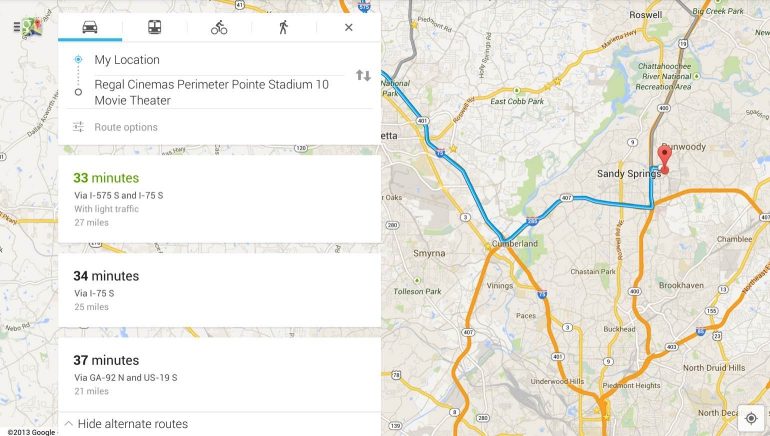
HERE Maps
HERE Maps is, zoals de naam al doet vermoeden, een kaartapplicatie voor Windows, met ingebouwde routeplanner. De app bepaalt de locatie van de gebruiker heel nauwkeurig en geeft in principe altijd de snelste route weer wanneer je hebt ingesteld dat je van punt a naar punt b wil gaan. Het is mogelijk om meerdere soorten kaarten te gebruiken. Eén van de mooie aspecten van de HERE Maps-applicatie, is het feit dat je geen werkende internetverbinding nodig hebt, nadat je de app hebt gedownload uit de Windows Store. Het download alle kaarten namelijk op het apparaat.
Weer-apps
Buienradar
Eindelijk een app die op alledrie de grote platformen beschikbaar is! De naam Buienradar had niet beter gekozen kunnen worden voor een app waarmee je de buien rondom je omgeving in de gaten kunt houden. Twijfel je dus of je vandaag met het ov, de auto of de fiets gaat in verband met de voorspelde regenbui, check dan de app Buienradar voordat je de deur uit gaat. De app laat niet alleen zien waar het precies gaat regenen, hoe lang de bui duurt en hoeveel neerslag er valt, hij toont ook de temperatuur van de dag aan. Hoef je daar geen aparte app voor te downloaden. Buienradar is beschikbaar voor iOS, Windows en Android.
Yahoo Weather (en Bing Weather)
Wil je, als Android– of iOS-gebruiker, alsnog een andere, completere weer-app hebben, denk dan aan Yahoo Weather. Wanneer je op zoek bent naar een soort eigen weerstation in je broekzak, dan zit je met Yahoo Weather heel goed. Deze app wordt al maanden gezien als één van de beste, zo niet dé beste, weerapps die er bestaat. Naast standaard informatie als de temperatuur, bewolking en de optie om een paar dagen vooruit te kijken, is het bijvoorbeeld ook mogelijk een notificatie bij noodweer in te schakelen voor de omgeving waar je op dat moment bent. De app werkt heel intuïtief: de meest relevantie informatie wordt duidelijk in beeld gebracht – wil je meer over de komende dagen of omgeving weten, dan ben je daar slechts een paar taps van verwijderd. Windows-gebruikers kunnen hun heil vinden in Bing Weather.
Batterijbesparing
Aanvankelijk wilden we ook apps voor batterijbesparing bespreken, maar uit onze ervaringen blijkt dat die apps niets anders doen dan programma’s afsluiten of de helderheid van je tabletscherm aanpassen. Dat zijn zaken die je ook zelf kunt regelen, zonder dat je daar een adverentiebundel met aan- en uitknopjes voor hoeft te downloaden – want vaak gaan batterijbesparingsapps gepaard met heel wat advertenties. Om toch een tip te geven, kun je denken aan CCleaner voor Android: deze app kan niet alleen in een handomdraai onnodige processen stoppen, het leegt ook je cache voor extra, hetzij minimale, snelheid.
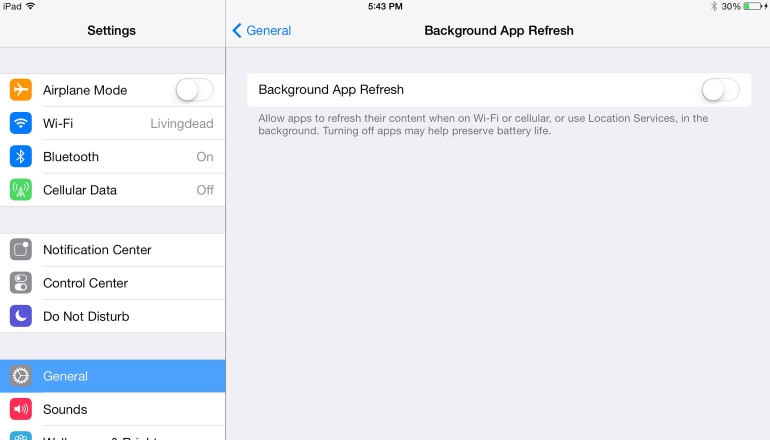
De reden dat we alleen een Android-app tippen, is omdat het een platform is waar veel te veel apps op de achtergrond kunnen blijven draaien zonder dat je het door hebt – iOS en Windows hebben daar minder last van. Bovendien is er een optie in iOS 7, en dus voor iPad 2, 3, 4, mini, Air en mini 2, om apps uit te schakelen die in de achtergrond draaien. Apple noemt het Background App Refresh. Je vindt de optie onder Settings en daarna General. Voor Windows geldt dat je per app kunt bepalen of je hem op de achtergrond wil laten draaien; dat kan via de Task Manager, Settings (van de gekozen app) en vervolgens de optie Lock Screen op Off te zetten. Er zijn echter ook verschillende algemene tips om de batterij van je tablet langer mee te laten gaan.
Internet
Neem je je tablet vaak mee op reis, waar je ook naartoe gaat, maar staat-ie vaker op standby dan dat je hem gebruikt? Let er dan goed op dat je de internetverbinding via 3G of 4G uitschakelt, om niet nodeloos snel door je databundel heen te gaan. Nu zal dat gelukkig niet snel gebeuren, omdat de meeste apps weinig tot geen data verbruiken (op de achtergrond). Bovendien maakt het je tablet ook een stuk sneller, omdat het niet constant nieuwe updates hoeft binnen te halen van apps die op de achtergrond draaien of hoeft te controleren of er überhaupt updates zijn. Is er echter een Wi-Fi Spot in de buurt (waar je hier een overzicht van kunt vinden), dan raden we je aan die te gebruiken.
Back-up maken en beveiligen
Voordat je de deur uit gaat met je tablet, raden we je aan hem altijd goed te beveiligen. Lees ons artikel over het beveiligen van je tablet nog eens goed door om te kijken hoe dat moet. Als je een back-up wil maken van je tablet, dan kun je in dit artikel lezen hoe dat moet voor iPad en in dit artikel lezen hoe je dat het beste kunt doen voor Android. Ook kun je natuurlijk programma’s als Dropbox, OneDrive (staat standaard op je Windows Surface-tablet) gebruiken. Maar dat is alleen voor bestanden.
Tips en vergelijken
Wanneer je graag meer wilt lezen over de verschillende besturingssystemen en tablets dan kun je ook terecht in ons tablet tips en adviezen overzicht. Hier vind je tips en adviezen per besturingssysteem en algemene tips voor de aanschaf en het gebruik van tablets.
Als je na het lezen van dit artikel graag een tablet wilt aanschaffen dan kun je tablets vergelijken aan de hand van specificaties, de prijs en andere elementen. Hiervoor kun je terecht in onze tablet database. Daar vind je alle tablets die te koop zijn in Nederland en kun je tablets die voor jou interessant zijn naast elkaar zetten.
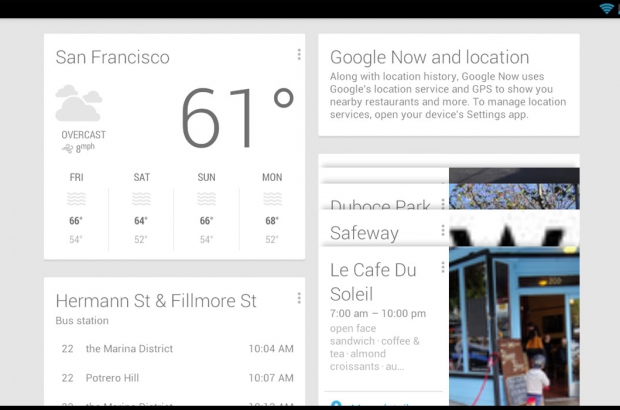













Reacties (0)